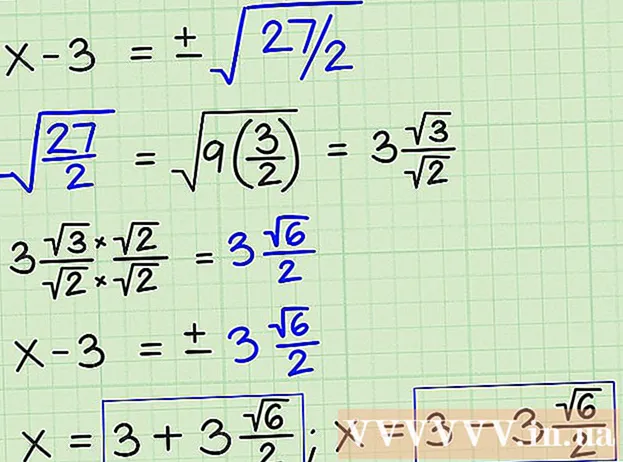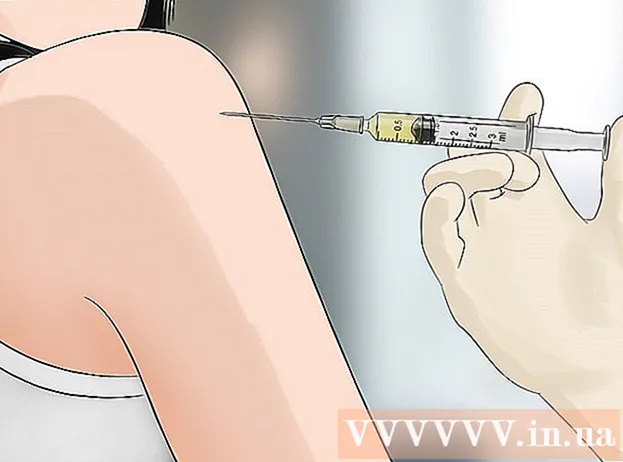Autor:
Judy Howell
Fecha De Creación:
27 Mes De Julio 2021
Fecha De Actualización:
1 Mes De Julio 2024

Contenido
- Al paso
- Método 1 de 4: en iPhone y iPad
- Método 2 de 4: en Windows
- Método 3 de 4: en una Mac
- Método 4 de 4: en línea
- Consejos
- Advertencias
Este wikiHow te enseñará cómo iniciar sesión en tu cuenta de iCloud de Apple. Puede iniciar sesión en iCloud en su iPhone, iPad o computadora Mac usando la configuración de iCloud incorporada. Si desea utilizar iCloud en una computadora con Windows, puede descargar el programa iCloud para Windows. También puede utilizar el sitio web de iCloud para iniciar sesión en cualquier computadora.
Al paso
Método 1 de 4: en iPhone y iPad
 Abre el
Abre el  Toque en Inicie sesión en su iPhone. Está en la parte superior de la pantalla Configuración.
Toque en Inicie sesión en su iPhone. Está en la parte superior de la pantalla Configuración. - Si actualmente hay una cuenta registrada en su iPhone, toque la tarjeta de nombre de la cuenta aquí en su lugar.
 Si es necesario, cierre sesión en un ID de Apple existente. Si su iPhone ya había iniciado sesión en otra cuenta de iCloud, haga lo siguiente antes de continuar.
Si es necesario, cierre sesión en un ID de Apple existente. Si su iPhone ya había iniciado sesión en otra cuenta de iCloud, haga lo siguiente antes de continuar. - Desplazarse hasta la parte inferior de la página.
- Toque en desconectar.
- Ingrese la contraseña de la cuenta cuando se le solicite.
- Toque en OK.
- Elija si desea mantener sincronizados los datos de iCloud en el iPhone.
- Toca el enlace Inicia sesión en tu iPhone en la parte superior de la pantalla Configuración.
 Presiona el cuadro de texto "Correo electrónico". Esto está en el centro de la pantalla. Aparece el teclado de tu iPhone.
Presiona el cuadro de texto "Correo electrónico". Esto está en el centro de la pantalla. Aparece el teclado de tu iPhone.  Ingrese la dirección de correo electrónico de su ID de Apple. Ingrese la dirección de correo electrónico que utiliza para iniciar sesión en su cuenta de iCloud.
Ingrese la dirección de correo electrónico de su ID de Apple. Ingrese la dirección de correo electrónico que utiliza para iniciar sesión en su cuenta de iCloud.  Toque en El proximo. Esta en la parte superior derecha de la pantalla.
Toque en El proximo. Esta en la parte superior derecha de la pantalla.  Ingrese la contraseña de su cuenta. Cuando aparezca el campo de texto "Contraseña", ingrese la contraseña de su cuenta de iCloud.
Ingrese la contraseña de su cuenta. Cuando aparezca el campo de texto "Contraseña", ingrese la contraseña de su cuenta de iCloud.  Toque en El proximo. Esto está en la parte superior derecha de la pantalla.
Toque en El proximo. Esto está en la parte superior derecha de la pantalla.  Ingrese su contraseña de iPhone si se le solicita. Esto te iniciará en iCloud en tu iPhone.
Ingrese su contraseña de iPhone si se le solicita. Esto te iniciará en iCloud en tu iPhone. - Es posible que se le pregunte si desea fusionar sus datos de iCloud con los datos del iPhone. Si es así, toque Fusionar.
Método 2 de 4: en Windows
 Instale iCloud para Windows si aún no lo tiene. Si aún no ha descargado e instalado el programa iCloud para Windows, haga lo siguiente antes de continuar:
Instale iCloud para Windows si aún no lo tiene. Si aún no ha descargado e instalado el programa iCloud para Windows, haga lo siguiente antes de continuar: - Vaya a https://support.apple.com/en-us/HT204283 en el navegador web de su computadora.
- Haga clic en el azul Descargar botón.
- Haga doble clic en el descargado iCloudSetup.exe expediente.
- Marque la casilla "Acepto" y luego haga clic en instalar.
- haga clic en sí Cuando se le solicite.
- haga clic en Completo cuando la instalación esté completa y luego reinicie su computadora.
 Abrir inicio
Abrir inicio  Abre iCloud. Tipo icloud en Inicio y haga clic en
Abre iCloud. Tipo icloud en Inicio y haga clic en  Haga clic en el campo de texto "ID de Apple". Este es el campo de texto superior en el centro de la ventana.
Haga clic en el campo de texto "ID de Apple". Este es el campo de texto superior en el centro de la ventana.  Ingrese la dirección de correo electrónico de su ID de Apple. Ingrese la dirección de correo electrónico que usa para iniciar sesión en su cuenta de iCloud.
Ingrese la dirección de correo electrónico de su ID de Apple. Ingrese la dirección de correo electrónico que usa para iniciar sesión en su cuenta de iCloud.  Haga clic en el campo de texto "Contraseña". Esto se encuentra debajo del campo de texto "ID de Apple" en el centro de la ventana.
Haga clic en el campo de texto "Contraseña". Esto se encuentra debajo del campo de texto "ID de Apple" en el centro de la ventana.  Ingrese la contraseña de su cuenta. Ingrese la contraseña de su cuenta de iCloud.
Ingrese la contraseña de su cuenta. Ingrese la contraseña de su cuenta de iCloud.  haga clic en Inscribirse. Está en la parte inferior de la ventana de iCloud. Esto le permitirá iniciar sesión en su cuenta de iCloud.
haga clic en Inscribirse. Está en la parte inferior de la ventana de iCloud. Esto le permitirá iniciar sesión en su cuenta de iCloud.
Método 3 de 4: en una Mac
 Abre el menú de Apple
Abre el menú de Apple  haga clic en Preferencias del Sistema .... Esto está en el menú desplegable. Se abre la ventana Preferencias del sistema.
haga clic en Preferencias del Sistema .... Esto está en el menú desplegable. Se abre la ventana Preferencias del sistema.  haga clic en
haga clic en  Ingrese la dirección de correo electrónico de su ID de Apple. Ingrese la dirección de correo electrónico que usa para iniciar sesión en su cuenta de iCloud.
Ingrese la dirección de correo electrónico de su ID de Apple. Ingrese la dirección de correo electrónico que usa para iniciar sesión en su cuenta de iCloud.  haga clic en El proximo. Este es un botón azul en la parte inferior de la ventana.
haga clic en El proximo. Este es un botón azul en la parte inferior de la ventana.  Ingresa tu contraseña. Ingrese la contraseña que usa para iniciar sesión en su cuenta de iCloud.
Ingresa tu contraseña. Ingrese la contraseña que usa para iniciar sesión en su cuenta de iCloud.  haga clic en Inscribirse. Está en la parte inferior de la ventana. Esto iniciará sesión en su cuenta de iCloud en su Mac.
haga clic en Inscribirse. Está en la parte inferior de la ventana. Esto iniciará sesión en su cuenta de iCloud en su Mac. - Es posible que se le pregunte si desea descargar la información de iCloud en su Mac. En ese caso, siga las instrucciones en pantalla.
Método 4 de 4: en línea
 Abre el sitio web de iCloud. Vaya a https://www.icloud.com/ en el navegador web de su computadora.
Abre el sitio web de iCloud. Vaya a https://www.icloud.com/ en el navegador web de su computadora.  Ingrese la dirección de correo electrónico de su ID de Apple. Ingrese la dirección de correo electrónico que usa para su cuenta de iCloud en el cuadro de texto en el centro de la página.
Ingrese la dirección de correo electrónico de su ID de Apple. Ingrese la dirección de correo electrónico que usa para su cuenta de iCloud en el cuadro de texto en el centro de la página.  haga clic en →. Está a la derecha de la dirección de correo electrónico que acaba de ingresar. El cuadro de texto "Contraseña" se abre debajo del campo de texto actual.
haga clic en →. Está a la derecha de la dirección de correo electrónico que acaba de ingresar. El cuadro de texto "Contraseña" se abre debajo del campo de texto actual.  Ingrese la contraseña de su ID de Apple. Escribe la contraseña que usas para iniciar sesión en iCloud en el cuadro de texto "Contraseña".
Ingrese la contraseña de su ID de Apple. Escribe la contraseña que usas para iniciar sesión en iCloud en el cuadro de texto "Contraseña".  haga clic en →. Está a la derecha del cuadro de texto "Contraseña". Esto le permitirá iniciar sesión en su cuenta de iCloud.
haga clic en →. Está a la derecha del cuadro de texto "Contraseña". Esto le permitirá iniciar sesión en su cuenta de iCloud.
Consejos
- Si la autenticación de dos factores está habilitada para su cuenta de iCloud, debe usar un elemento de iOS con sesión iniciada (por ejemplo, un iPhone) para ver un código de seis dígitos cuando se le solicite, luego ingrese ese código en la pantalla de inicio de sesión de iCloud.
Advertencias
- Nunca deje su cuenta de iCloud iniciada en una computadora compartida, iPhone o iPad.